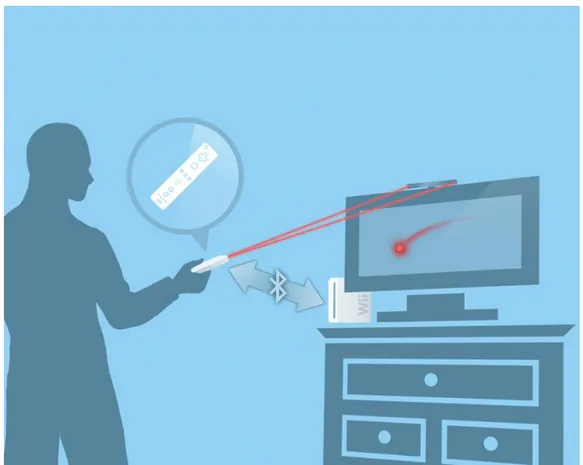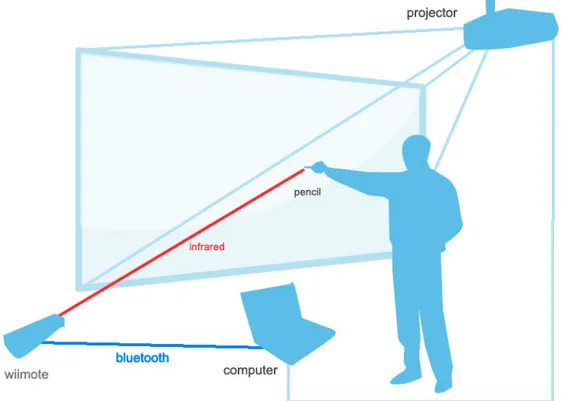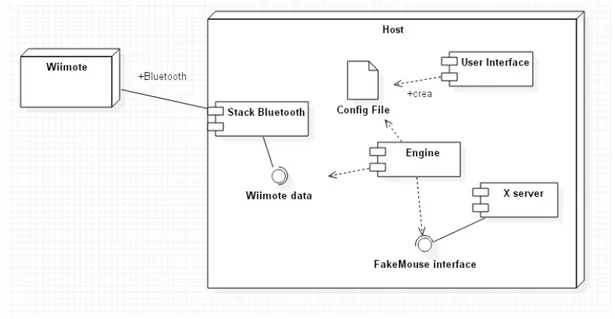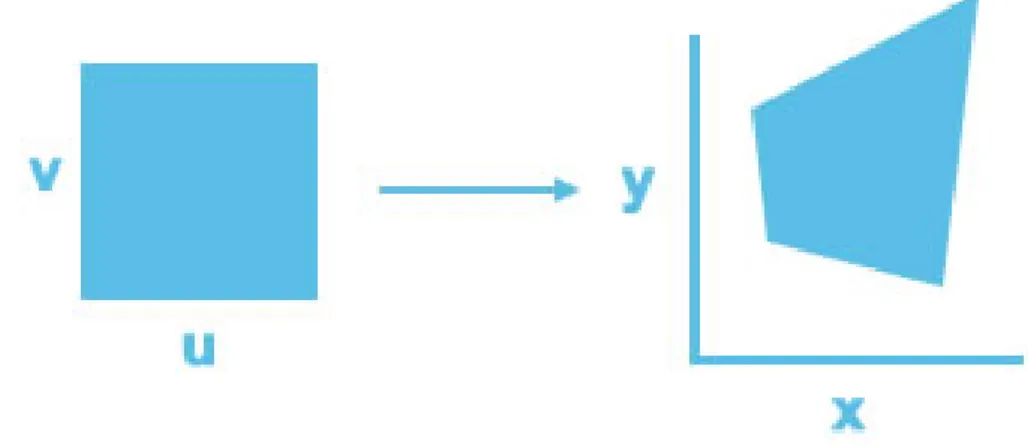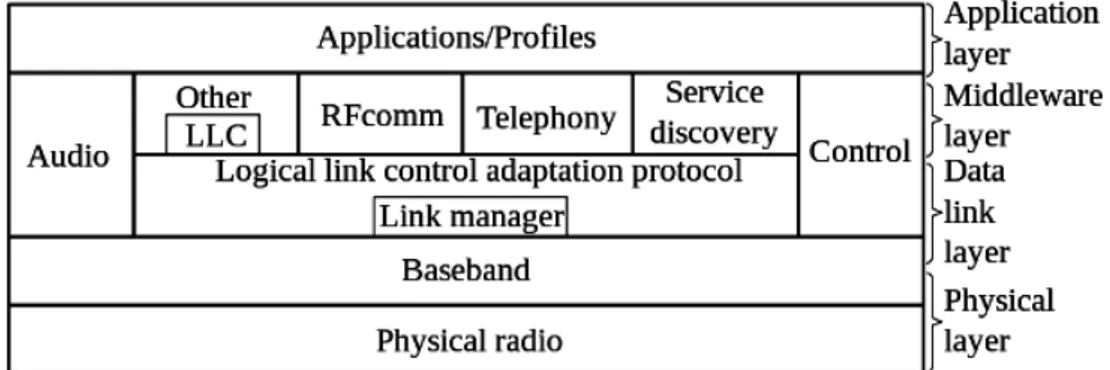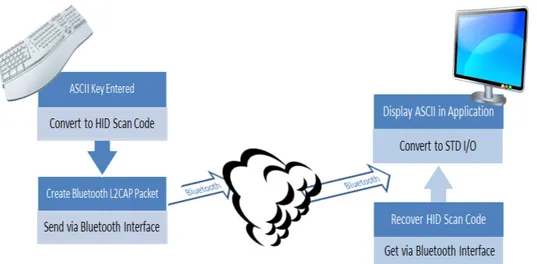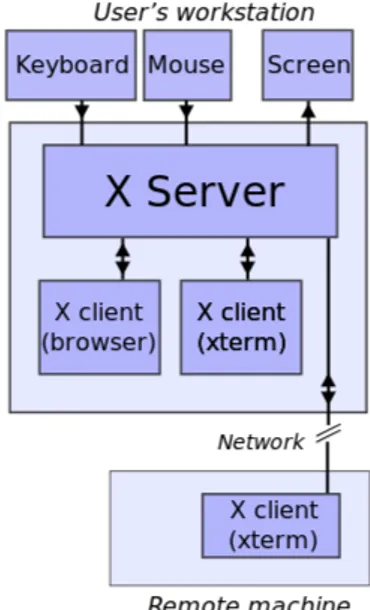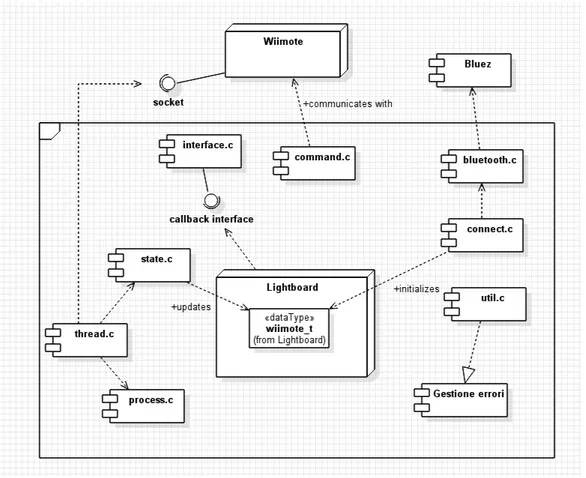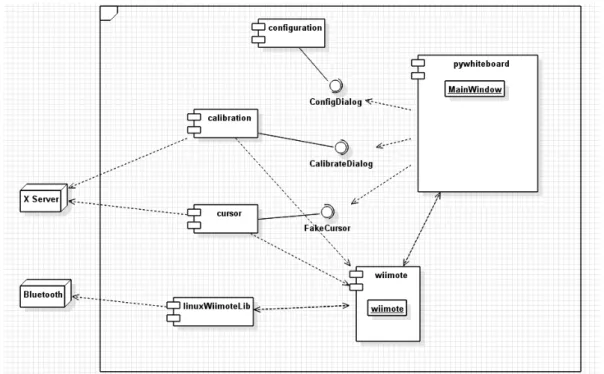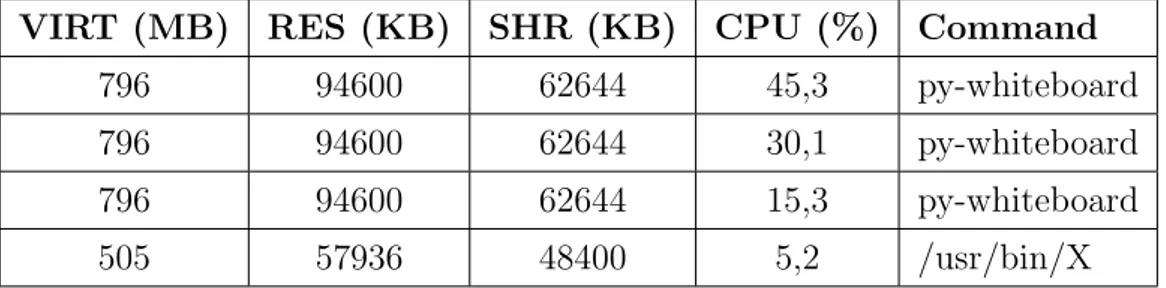Alma Mater Studiorum · Universit`
a di Bologna
SCUOLA DI SCIENZE Corso di Laurea in Informatica
Lightboard:
un programma efficiente per costruire una
LIM con Raspberry Pi e Wiimote
Relatore:
Chiar.mo Prof.
Renzo Davoli
Presentata da:
Giovanni Incammicia
Sessione III
Anno Accademico 2013/2014
i
c
2015 Giovanni Incammicia - [email protected] This work is licensed under the Creative Commons Attribution-ShareAlike 4.0 International License. To view a copy of this license visit: http://creativecommons.org/licenses/by-sa/4.0/.
Introduzione
Lightboard `e un programma che permette di creare una lavagna interat-tiva multimediale con il solo ausilio di una penna ad infrarossi, un Wiimote ed un computer con un sistema GNU/Linux. Gi`a esistono programmi open source e completi che mirano a tale scopo, tuttavia questi programmi spesso non competono con le LIM commerciali.
Lightboard deriva dall’unione delle parole lightweight e whiteboard.
Infatti quello che rende diverso lightboard rispetto ad altri programmi (come python-whiteboard) `e che punta ad avere buone prestazioni su computer con poche risorse. Con la diffusione di “mini-computer” come il Raspberry Pi, sono aumentati i progetti hardware, perch´e allora non creare una lavagna multimediale interattiva utilizzando Raspberry Pi come calcolatore?
Chi ha provato software come python-whiteboard (o analoghi basati su lin-guaggi di programmazione interpretati/semi-interpretati) su Raspberry Pi, si sar`a accorto che consumano troppo e di conseguenza non permettono un utilizzo fluido, in alcuni casi risultano addirittura inutilizzabili.
Ecco perch´e `e stato realizzato lightboard, un software derivato da python-whiteboard da cui prende soltanto l’interfaccia grafica, lasciando il cuore dell’elaborazione ad un motore ben pi`u veloce, scritto in linguaggio C.
Precedenti lavori
As of June 2008, Nintendo has sold nearly 30 million Wii game consoles. [..] This makes the Wii Remote one of the most common computer input devices in the world.
iv INTRODUZIONE
Cos`ı scriveva Johnny Chung Lee nel suo sito web [14] quando inizi`o il suo viaggio per scoprire le potenzialit`a di uno tra i pi`u comuni dispositivi di input per computer. Ispirandosi alle idee di J. C. Lee, molti appassionati hanno scritto applicazioni e librerie in molti linguaggi di programmazione. Nel gen-naio 2011, un gruppo di programmatori, docenti, collaboratori accademici, supportati dal Laboratorio Innovazione Tecnologica Supporto Apprendimen-to (LITSA) dell’Universit`a di Trento, crea WiildOs, un sistema operativo Open Source per lavagne multimediali interattive. [1]
Guida alla lettura
Scopo di questa trattazione `e quello di fornire al lettore le basi teoriche per replicare l’esperimento e/o modificarlo, nonch´e di mostrare il percorso che ha portato al conseguimento dell’obiettivo prefissato.
Nel primo capitolo vedremo l’infrastruttura generale del progetto ed il modo in cui lavorano i vari moduli.
Il secondo capitolo mostra le basi teoriche per poter comprendere il progetto dal punto di vista della comunicazione Bluetooth tra la macchina che esegue lightboard ed il Wiimote.
Il terzo capitolo fornisce una visione generale sul protocollo grafico X e sulle librerie grafiche utilizzate nel progetto.
Dal quarto capitolo inizia il lavoro effettuato su lightboard, prima di tutto viene fatta un’analisi delle prestazioni di python-whiteboard al fine di indi-viduare i punti deboli, e quindi comprendere su cosa focalizzare l’attenzione durante la realizzazione.
Il quinto capitolo `e dedicato proprio alla realizzazione, allo studio ed alla spiegazione del funzionamento di python-whiteboard e della libreria utilizza-ta come driver del Wiimote: libcwiid.
Il sesto capitolo contiene i dati dei benchmark effettuati su lightboard in alcune fasi della realizzazione, infine li pone a confronto con i dati di python-whiteboard.
que-INTRODUZIONE v
st’ultima `e indirizzata ai programmatori che vogliono modificare l’applica-zione.
Il codice utilizzato `e fornito con licenza GPL ed `e reperibile al seguente URL: https://github.com/GiovanniIncammicia/lightboard
Indice
Introduzione v 1 Infrastruttura 1 1.1 Funzionamento di Lightboard . . . 3 1.2 Conversione coordinate . . . 4 2 Bluetooth 7 2.1 Stack del protocollo Bluetooth . . . 82.2 Human Interface Device Profile (HID) . . . 10
2.2.1 Iniziare una connessione . . . 11
2.2.2 Appaiamento . . . 12
2.3 Wiimote . . . 13
2.3.1 Connettere il Wiimote . . . 13
2.3.2 Latenza e prestazioni . . . 14
3 X Window System 15 3.1 XTest Extension Library . . . 16
3.2 Framework Qt . . . 17
3.2.1 Concetti base di Qt . . . 17
3.2.2 PyQt4 . . . 17
4 Ipotesi di lavoro 19 4.1 Risorse richieste da python-whiteboard . . . 19
4.1.1 Test effettuati su Asus X53S . . . 20 vii
viii INTRODUZIONE
4.1.2 Test effettuati su Raspberry Pi Model B . . . 21
5 Analisi e realizzazione 23 5.1 Studio di Cwiid . . . 23 5.1.1 Analisi statica . . . 24 5.1.2 Analisi dinamica . . . 27 5.2 Studio di python-whiteboard . . . 29 5.2.1 Analisi statica . . . 29 5.2.2 Analisi dinamica . . . 31 5.3 Lightboard . . . 32 5.3.1 wmdemo.c . . . 32 5.3.2 Fasi preliminari . . . 33
5.3.3 Xtest ed elaborazione del segnale IR . . . 36
5.4 Ottimizzazione . . . 39
5.4.1 Ottimizzazioni in fase di compilazione . . . 39
6 Risultati 43 6.1 Benchmark su Asus X53S . . . 44 6.1.1 Benchmark 0 . . . 45 6.1.2 Benchmark 1 . . . 45 6.1.3 Benchmark 2 . . . 46 6.2 Benchmark su Raspberry Pi . . . 47 6.2.1 Benchmark 0 . . . 47 6.2.2 Benchmark 1 . . . 48 6.2.3 Benchmark 2 . . . 48
6.3 Confronto con python-whiteboard . . . 49
6.3.1 Risultati su Asus X53S . . . 49
6.3.2 Risultati su Raspberry Pi . . . 50
6.3.3 Analisi dei dati . . . 50
Conclusioni 54
INDICE ix
Elenco delle figure
1.1 Wiimote . . . 1
1.2 Infrastruttura hardware originale . . . 2
1.3 Infrastruttura hardware LIM . . . 3
1.4 Diagramma di deployment lightboard . . . 4
1.5 Problema calibrazione . . . 5 1.6 Soluzione calibrazione . . . 5 2.1 Piconet Bluetooth . . . 7 2.2 Stack Bluetooth . . . 8 2.3 Stack HID . . . 10 2.4 Interfaccia BT-HID . . . 11 3.1 X11: Un semplice esempio . . . 15
5.1 Diagramma dei componenti di libcwiid . . . 25
5.2 Diagramma dei componenti di python-whiteboard . . . 30
Elenco delle tabelle
4.1 Test effettuati su Asus X53S . . . 21
4.2 Test effettuati su Raspberry Pi . . . 21
6.1 Asus X53S Benchmark 0 - lightboard IR . . . 45
6.2 Asus X53S Benchmark 0 - python-whiteboard IR . . . 45
6.3 Asus X53S Benchmark 1 - lightboard IDLE . . . 46
6.4 Asus X53S Benchmark 1 - python-whiteboard IDLE . . . 46
6.5 Asus X53S Benchmark 2 - lightboard IR . . . 46
6.6 Asus X53S Benchmark 2 - lightboard IDLE . . . 47
6.7 Raspberry Pi Benchmark 0 - lightboard IR . . . 47
6.8 Raspberry Pi Benchmark 0 - python-whiteboard IR . . . 47
6.9 Raspberry Pi Benchmark 1 - lightboard IDLE . . . 48
6.10 Raspberry Pi Benchmark 1 - python-whiteboard IDLE . . . . 48
6.11 Raspberry Pi Benchmark 2 - lightboard IR . . . 48
6.12 Raspberry Pi Benchmark 2 - lightboard IDLE . . . 48
6.13 Asus X53S Risultati Benchmark 0 - IR . . . 49
6.14 Asus X53S Risultati Benchmark 1 - IDLE . . . 49
6.15 Asus X53S Risultati Benchmark 2 . . . 50
6.16 Raspberry Pi Risultati Benchmark 0 . . . 50
6.17 Raspberry Pi Risultati Benchmark 1 . . . 50
6.18 Raspberry Pi Risultati Benchmark 2 . . . 50
Capitolo 1
Infrastruttura
Il Wii Remote (Wiimote) `e il principale controller per la console Nintendo Wii. `E un dispositivo senza fili che usa la tecnologia standard Bluetooth per comunicare con la Wii.
Figura 1.1: Wiimote `
E costruito intorno ad un Broadcom BCM2042 System-on-chip Bluetooth. [25] Una delle funzionalit`a principa-li del Wiimote `e il rilevamento del movimento, che permette all’uten-te di inall’uten-teragire e manipolare oggetti sullo schermo attraverso il riconosci-mento dei gesti e puntare attraverso l’uso dell’accelerometro e del sensore ottico. [24]
A questo scopo `e dotato di una
fotocamera ad infrarossi monocromatica con una risoluzione di 128x96. Il circuito interno di elaborazione delle immagini della telecamera pu`o trac-ciare fino a quattro punti. Il processore integrato usa un’analisi sub-pixel 8x, che fornisce una risoluzione di 1024x768 ai punti monitorati. Il campo visivo del Wiimote `e di 33 gradi orizzontali e 23 gradi verticali e pu`o
2 1. Infrastruttura
re sorgenti fino a 850nm (anche se con un’intensit`a dimezzata rispetto alle sorgenti a 940nm). [25]
Figura 1.2: Infrastruttura hardware originale
In figura 1.2 `e descritto il funzionamento originale del Wiimote.
Vediamo come il Wiimote rilevi i segnali IR trasmessi dalla sensor bar della Wii (una barra che si pu`o posizionare sopra o sotto il televisore, munita di 10 led ad infrarossi). Il Wiimote `e collegato via Bluetooth alla Wii alla quale invia i dati rilevati, la Wii li elabora e, per triangolazione, riesce a capire dove si trova il Wiimote.
1.1 Funzionamento di Lightboard 3
Figura 1.3: Infrastruttura hardware LIM
1.1
Funzionamento di Lightboard
In figura 1.3 invece `e descritto il funzionamento del Wiimote per creare una lavagna multimediale interattiva (LIM). In questo caso il Wiimote `e fermo e punta allo schermo, mentre la penna ad infrarossi si muove. Durante la fase iniziale si effettua la calibrazione, nella quale dovremo puntare la penna ad infrarossi in quattro punti agli angoli dello schermo; questo serve al Wiimote per capire dove si trova (rispetto allo schermo proiettato).
Da questo momento, ogni movimento della penna verr`a individuato dal Wiimote, ed il programma sull’host si occuper`a di fare alcuni calcoli (che vedremo in seguito) per capire l’effettiva posizione della penna sullo schermo. Nel diagramma di deployment in figura 1.4 `e illustrata l’infrastruttura del software.
riusa-4 1. Infrastruttura
Figura 1.4: Diagramma di deployment lightboard
ta per permettere all’utente di configurare il software senza dover interagire con il terminale.
Successivamente tutte le configurazioni e la calibrazione vengono salvate in un file chiamato .lbconfig.ini nella cartella ui/stuff. Dopo aver premuto il pulsante Activate, entra in gioco l’engine scritto in C, il motore di elabo-razione di lightboard. Esso legge il file, si connette al Wiimote ed inizia a ricevere ed elaborare i dati della telecamera IR muovendo il mouse grazie a XTest Extension, un’estensione minimale della pi`u famosa libreria XLib.
1.2
Conversione coordinate
Vediamo ora come fa il software a tradurre le coordinate spaziali, prese dalla telecamera del Wiimote, in coordinate dello schermo.
Problema
Marcare quattro punti su una superficie proiettata, che corrispondono a quattro punti di un quadrato (coordinate dello schermo).
1.2 Conversione coordinate 5
Figura 1.5: Problema calibrazione
Soluzione
Nel nostro caso abbiamo i valori u e v e dobbiamo trovare x e y.
Vediamo adesso il procedimento formale, in seguito vedremo come esso `e
Figura 1.6: Soluzione calibrazione
implementato in lightboard. hx0, y0, wi x = x 0 w y = y0 w (1.1)
6 1. Infrastruttura hx0, y0, wi = hu, v, 1i a d g b e h c f 1 (1.2)
Dalle formule 1.1 e 1.2 otteniamo le seguenti: x = au + bv + c
gu + hv + 1 (1.3a)
y = du + ev + f
gu + hv + 1 (1.3b)
Eseguendo i calcoli dalle formule 1.3 troviamo:
x = au + bv + c − xgu − xhv (1.4a)
y = du + ev + f − ygu − yhv (1.4b)
Usando i quattro angoli dello schermo abbiamo il seguente sistema di equazioni: u0 v0 1 0 0 0 −u0x0 −v0x0 u1 v1 1 0 0 0 −u1x1 −v1x1 u2 v2 1 0 0 0 −u2x2 −v2x2 u3 v3 1 0 0 0 −u3x3 −v3x3 0 0 0 u0 v0 1 −u0x0 −v0x0 0 0 0 u1 v1 1 −u1x1 −v1x1 0 0 0 u2 v2 1 −u2x2 −v2x2 0 0 0 u3 v3 1 −u3x3 −v3x3 a b c d e f g h = x0 x1 x2 x3 y0 y1 y2 y3 (1.5)
Nella sezione 5.3.3 vedremo un esempio pratico del calcolo.1 [15]
Capitolo 2
Bluetooth
Bluetooth `e una tecnologia senza fili standard per lo scambio di da-ti su breve distanze che uda-tilizza onde radio UHF (ultra high frequency) nella banda ISM (Industral Scientific and Medical ) da 2.4 a 2.485 GHz.
Figura 2.1: Piconet Bluetooth
Bluetooth `e un protocollo a pac-chetto con una struttura master-slave. Un master pu`o comunica-re con massimo sette slave in una piconet.
Profili Bluetooth
I profili Bluetooth sono protocol-li aggiuntivi costruiti sulle basi dello standard Bluetooth. Mentre le spe-cifiche di quest’ultimo definiscono come funziona la tecnologia, i profili defi-niscono come essa viene usata. [2]
Per usare la tecnologia Bluetooth, un dispositivo deve essere in grado di in-terpretare alcuni profili.
Ogni specifica di profilo contiene informazioni su: • le dipendenze da altri formati;
8 2. Bluetooth
• i formati di interfaccia utente consigliati;
• parti specifiche dello stack Bluetooth usati dal profilo. Per adempiere al proprio compito, ogni profilo usa particolari opzioni e parametri ad ogni livello dello stack.
2.1
Stack del protocollo Bluetooth
Figura 2.2: Stack Bluetooth
Bluetooth `e definito con un’architettura a livelli che consiste di protocolli centrali (core), di collegamento (cable replacement ), di controllo della tele-fonia (telephony control ) e adottati. I protocolli obbligatori per ogni stack Bluetooth sono: LMP, L2CAP e SDP. In aggiunta, i dispositivi che comuni-cano via Bluetooth possono universalmente utilizzare questi protocolli: HCI e RFCOMM. [5]
Lo standard si pu`o dividere in due parti: uno stack controller, che con-tiene le interfacce radio, ed uno stack host, che utilizza dati di alto livello. Lo stack host `e generalmente implementato come parte di un sistema opera-tivo o come pacchetto installabile.
Stack controller • LMP
2.1 Stack del protocollo Bluetooth 9
Stack host • L2CAP • SDP [17]
Link Manager Protocol (LMP)
Serve per impostare e controllare il collegamento radio tra due dispositivi.
Logical Link Control and Adaptation Protocol (L2CAP)
Serve per fare il multiplexing di pi`u connessioni logiche tra due dispositi-vi che usano diversi protocolli di livello superiore (permette segmentazione e riassemblamento dei pacchetti).
In Basic mode fornisce pacchetti con payload fino a 64KB e MTU di default a 672 byte e 48 byte di minimo obbligatorio.
In Retransmission and flow control mode, pu`o essere configurato sia per dati isocroni, sia per dati affidabili eseguendo ritrasmissione e CRC. Sono state poi aggiunte due modalit`a che rendono obsoleta l’ultima.
In Enhanced retransmission mode, `e stata migliorata la modalit`a originale (canale affidabile).
In Streaming mode, non c’`e ritrasmissione o controllo del flusso (canale inaf-fidabile).
Service Discovery Protocol (SDP)
Permette ad un dispositivo di trovare servizi offerti da altri dispositivi ed i loro parametri.
Permette anche all’host di determinare quale profilo Bluetooth pu`o usare il dispositivo con cui sta cercando di connettersi.
10 2. Bluetooth
2.2
Human Interface Device Profile (HID)
Figura 2.3: Stack HID
Wiimote usa il profilo standard Bluetooth HID (BT-HID) per co-municare con l’host, il quale `e ba-sato sullo standard USB HID. [25] La classe USB HID `e una parte della specifica USB per le perife-riche per computer; essa specifica una classe di dispositivi che si in-terfacciano con l’uomo, come ta-stiere, mouse, controller per gioca-re ecc. [23] Bluetooth HID `e pro-gettato per garantire un collega-mento a bassa latenza e basso con-sumo energetico. [16] In figura 2.3 vediamo lo stack del profilo BT-HID che mostra i livelli software che risiedono nell’host (master) e nell’HID (slave), HID funziona di-rettamente sul protocollo L2CAP e non usa altri protocolli Bluetooth oltre a LMP e SDP. Nell’esempio in figura 2.3 l’host `e un PC e sul pro-cessore sono eseguiti i livelli supe-riori del software Bluetooth e, at-traverso un bus di trasporto come USB, `e collegato ad un modulo ra-dio Bluetooth.
L’HID ha il firmware integrato con quello della radio, eseguiti sulla stessa CPU per il minor costo di implementazione possibile. Altre implementazioni sono possibili ed ugualmente valide. [11]
2.2 Human Interface Device Profile (HID) 11
In figura 2.4 vediamo un esempio di interfaccia BT-HID.
Figura 2.4: Interfaccia BT-HID
2.2.1
Iniziare una connessione
Ogni dispositivo Bluetooth in discoverable mode trasmette le seguenti informazioni su richiesta:
• nome del dispositivo, • classe del dispositivo, • lista di servizi,
• informazioni tecniche (funzionalit`a, fabbricante, specifiche Bluetooth usate).
Ogni dispositivo pu`o effettuare un’indagine (inquiry) per trovare altri dispo-sitivi a cui connettersi, ogni dispositivo pu`o essere configurato per rispondere a queste richieste.
Se il dispositivo che cerca di connettersi conosce l’indirizzo dell’altro, que-st’ultimo risponde ad una richiesta di connessione diretta ed eventualmente trasmette le informazioni mostrate nella lista sopra. L’uso dei servizi di un
12 2. Bluetooth
dispositivo potrebbe richiedere un appaiamento (pairing) o l’accettazione da parte del proprietario, ma la connessione semplice pu`o essere inizializzata da ogni dispositivo e rimane finch´e non si esce dal raggio. Alcuni dispositivi possono effettuare una sola connessione, in tal caso non compariranno nelle indagini finch´e non si disconnettono.
Ogni dispositivo ha un indirizzo univono a 48 bit, questi indirizzi general-mente non vengono mostrati nelle indagini, al loro posto si usano dei nomi impostati dagli utenti.
2.2.2
Appaiamento
Motivazioni
Molti dei servizi offerti su Bluetooth possono esporre dati privati o per-mettere alla parte connessa di controllare il dispositivo Bluetooth. Per motivi di sicurezza `e necessario essere in grado di riconoscere specifici dispositivi e controllare per quali di essi `e permessa una connessione.
Allo stesso modo `e utile per i dispositivi Bluetooth poter stabilire una con-nessione senza l’intervento dell’utente (ad esempio quando entrano nel raggio Bluetooth).
Processo
Per risolvere questi conflitti, Bluetooth usa un processo chiamato bon-ding, un legame (bond) `e generato tramite un processo di appaiamento. Il processo di appaiamento `e attivato da una specifica richiesta dall’utente di generare un legame (ad esempio se l’utente esplicitamente richiede di aggiun-gere un dispositivo Bluetooth), oppure `e attivata automaticamente quando ci si connette ad un servizio dove l’identit`a del dispositivo `e richiesta per motivi di sicurezza.
A questi due casi ci si riferisce rispettivamente come bonding dedicato e bonding generale. [5]
2.3 Wiimote 13
2.3
Wiimote
2.3.1
Connettere il Wiimote
Il Wiimote pu`o essere messo in discoverable mode premendo i bottoni 1 e 2 insieme. In discoverable mode, un numero di led da uno a quattro, in base al livello di batteria, iniziano a lampeggiare. Durante l’indagine da parte dell’host verranno trovati tutti i Wiimote in discoverable mode. Ora l’host pu`o stabilire una connessione di banda base Bluetooth (baseband ), non `e richiesto l’appaiamento. Dopo che una connessione di banda base Bluetooth `e stabilita (con o senza appaiamento), i canali HID possono essere aperti ed usati per leggere e scrivere report dal/verso il Wiimote. La banda base Bluetooth `e la parte del sistema che specifica o implementa l’accesso al mezzo e le procedure di livello fisico tra dispositivi Bluetooth. Si occupa delle specifiche della piconet tra il livello fisico (radio) e quello di collegamenti dati. [6]
Stabilire una connessione HID con il Wiimote pu`o essere fatto sul PSM 0x11 per il canale di controllo e sul PSM 0x13 per il canale dei dati utilizzando il protocollo L2CAP. I PSM (Protocol Service Multiplexer), sono l’analogo delle porte utilizzate nel TCP, ma utilizzano i numeri dispari nel range 1-32767. [8] Lo standard HID permette ai dispositivi di auto descriversi usando il report descrittore HID. Questo report include un’enumerazione di report che il dispositivo comprende.
I report sono unidirezionali, ed il descrittore HID elenca per ogni porta, la direzione (input/output) ed il payload. Come tutti i dispositivi BT-HID, il Wiimote manda il report descrittore quando richiesto tramite il protocollo SDP. Comunque non riporta nessuna informazione riguardo i dati all’interno dei report, solo la lunghezza in byte (rendendo cos`ı inutile l’utilizzo dei driver standard HID).
Un report di input `e mandato dal Wiimote all’host, un report di output `e mandato dall’host al Wiimote. I primi vengono letti sul canale dei dati, che `e lo stesso sul quale vengono mandati i secondi. Il canale di controllo pu`o
14 2. Bluetooth
essere utilizzato, con il Wiimote classico, per i report di output. [25]
2.3.2
Latenza e prestazioni
Il requisito di prestazione essenziale `e che BT-HID garantisca una reatti-vit`a ai cambiamenti in input simile a quella dei dispositivi cablati.
Le applicazioni ad alte prestazioni, come i videogiochi, richiedono un tempo di risposta dalla pressione del bottone o dal movimento del joystick nell’ordi-ne di una singola finell’ordi-nestra video (frame), ovvero 16,7ms per un aggiornamento video a 60Hz.
L’implementazione del collegamento Bluetooth dovrebbe aggiungere non pi`u di 5ms di latenza rispetto ad un’implementazione cablata. [11]
Capitolo 3
X Window System
Figura 3.1: X11: Un semplice esempio Anche conosciuto come X11, X
Window System `e un protocollo gra-fico comune sui sistemi operativi UNIX-like che consente la creazione di un sistema client/server di intera-zione, anche remota, con programmi grafici. X fornisce le basi per un am-biente GUI: disegnare e muovere fi-nestre su un display e interagire con un mouse ed una tastiera. [27] X Window System utilizza una ter-minologia fuorviante per i concetti di client e server.
Server X
Un server X `e un’applicazione che risiede sul computer che ha la
tastiera, il monitor ed il mouse connessi. Le responsabilit`a del server inclu-dono la gestione dello schermo, la gestione degli input da tastiera e dal mouse e la gestione degli input/output che provengono da altri dispositivi. Questo
16 3. X Window System
confonde alcune persone perch´e si aspettano che il server X sia una macchina grande e potente e che il client X sia invece la macchina sulla loro scrivania.
Client X
Ogni applicazione X, come XTerm o Firefox, `e un client. Un client manda messaggi al server per eseguire operazioni come: disegnare una finestra in certe coordinate, fare click con il mouse ecc. Il server invece manda indietro risposte che includono eventi quali ad esempio il click di un bottone da parte di un utente. [21]
In figura 3.1 vediamo un semplice esempio dove il server X riceve un input da una tastiera ed un mouse locali e mostra l’output su uno schermo. Un browser ed un emulatore di terminale sono eseguiti su una stazione di lavoro utente ed un emulatore di terminale `e eseguito su un computer remoto, ma controllato e monitorato dalla macchina utente.
3.1
XTest Extension Library
Questa estensione `e un insieme minimale di estensioni per client e server per testare il server X11 senza intervento dell’utente.
Descrizione
Le funzioni fornite da questa estensione ricadono in due gruppi:
• Operazioni client - queste applicazioni manipolano il comportamento lato client che altrimenti sarebbe nascosto.
• Richieste server - queste richieste permettono di accedere a risorse del server altrimenti in sola lettura (ad esempio il cursore associato ad una data finestra), oppure permettono una sintesi limitata degli eventi dei dispositivi di input (ad esempio muovere il dispositivo di puntamento o premere un bottone). [10]
3.2 Framework Qt 17
3.2
Framework Qt
Qt (cute) `e un framework di applicazioni multi-piattaforma.
I programmi creati con Qt possono avere un’interfaccia grafica nativa, in questo caso `e classificato come un widget toolkit.
Non `e per`o limitato alle interfacce grafiche, `e anche usato per sviluppare programmi senza interfaccia grafica, come strumenti a linea di comando e terminali per server.
3.2.1
Concetti base di Qt
• Astrazione completa dall’interfaccia grafica - quando `e stato rila-sciato, Qt usava il proprio motore grafico ed i propri controlli, rendendo-lo cos`ı indipendente dalla piattaforma; questo portava occasionalmente a discrepanze laddove l’emulazione era imperfetta. Le versioni recenti di Qt usano le API native delle differenti piattaforme.
• Segnali e slot - un costrutto introdotto in Qt per la comunicazione tra oggetti che permette di implementare facilmente il pattern Observer. • Compilatore di meta-oggetti - il compilatore di meta-oggetti `e uno
strumento che funziona sul sorgente di un programma Qt. Esso in-terpreta alcune macro dal codice C++ e le usa per aggiungere codice con informazioni sulle classi usate nel programma. Queste meta-informazioni sono usate da Qt per fornire funzionalit`a non disponibili nativamente nel C++ (cio`e segnali e slot, introspezione e chiamate di funzione asincrone). [19]
3.2.2
PyQt4
Qt non `e disponibile soltanto per i programmi in C++, sono stati svi-luppati infatti molti moduli che implementano le funzionalit`a di Qt in altri linguaggi di programmazione.
18 3. X Window System
Prenderemo in esame un particolare esempio, PyQt, utilizzato in python-whiteboard. PyQt comprende numerosi componenti. Primi fra tutti ci so-no alcuni moduli di estensione di Python, tra quelli utilizzati in python-whiteboard troviamo:
• QtCore - contiene il nucleo delle classi senza interfaccia grafica, inclusi il ciclo di eventi ed il meccanismo di segnali e slot di Qt;
• QtGui - contiene la maggior parte delle classi per l’interfaccia grafica. [3]
Capitolo 4
Ipotesi di lavoro
I principali problemi di python-whiteboard riguardano il consumo di ri-sorse e, di conseguenza, le prestazioni generali del programma.
Python `e un ottimo linguaggio di programmazione ad alto livello, intuitivo ed elegante, che permette di scrivere programmi compatti e meno dispersivi rispetto al C, per`o `e meno indicato per eseguire operazioni di basso livello, in questi casi risulta pi`u lento del C, che invece proprio in questi casi mostra la sua forza e flessibilit`a.
Questo `e dovuto al fatto che Python `e un linguaggio semi-interpretato, men-tre C `e compilato (il compilatore gcc inoltre offre ottimi strumenti di ottimiz-zazione del codice). Proprio per questo python-whiteboard offre prestazioni scadenti rispetto alle lavagne multimediali in commercio. Da questi presup-posti, si `e pensato di lasciare la comunicazione con il Wiimote e l’elaborazione del segnale IR (operazioni di pi`u basso livello) ad un programma scritto in C e mantenere l’interfaccia grafica scritta in Python.
4.1
Risorse richieste da python-whiteboard
Abbiamo analizzato il tempo di elaborazione di un singolo segnale, al fine di confrontarlo con lo stesso, elaborato in linguaggio C. Quello che python-whiteboard fa `e:
20 4. Ipotesi di lavoro
1. ricevere il segnale IR,
2. trasformarlo in coordinate dello schermo, 3. spostare il cursore in quelle coordinate. `
E stato registrato il tempo medio che passa tra un segnale ed il successivo per avere una stima di quanti segnali arrivano al secondo al processo. Il risultato, con un campione di 300 segnali, `e di 0,009822 secondi, che si tra-duce in 101,81 segnali al secondo, una frequenza approssimata di 102Hz. La massima frequenza di report di dati per i device BT-HID non dovrebbe su-perare i 125Hz. [11] Chiaramente questo numero `e basso rispetto ai segnali che il processo pu`o elaborare in un secondo, infatti il tempo medio, con un campione di 1000 segnali, che python-whiteboard impiega da quando arriva un segnale, a quando il mouse viene spostato `e di 0,001167 secondi.
Il margine dunque `e molto ampio, python-whiteboard potrebbe elaborare i segnali di 9 Wiimote contemporaneamente senza congestionare lo stack di re-te Bluetooth. Questo dato non `e cos`ı sorprendente, tuttavia sappiamo che la latenza dei collegamenti via cavo USB `e di 1ms [22], i dispositivi Bluetooth HID non dovrebbero aggiungere pi`u di 10ms alla latenza dei collegamenti via cavo. [11] Python-whiteboard aggiunge 1,16ms alla latenza, se sommia-mo tutti i ritardi troviasommia-mo che, dal sommia-momento in cui si accende il led sulla penna ad infrarossi, al momento in cui viene spostato il mouse, passano approssimativamente 12,16ms.
Altri due fattori da analizzare per testare le prestazioni di python-whiteboard sono il consumo di CPU medio durante l’elaborazione del segnale IR o in sta-to di riposo (IDLE), ed il consumo di RAM, anch’esso nei due casi precedenti. Questo dato `e per noi pi`u indicativo in quanto ci dice che impatto potr`a avere il software su un hardware con poche risorse.
4.1.1
Test effettuati su Asus X53S
4.1 Risorse richieste da python-whiteboard 21 • RAM - 3,6 GB • OS type - 64 bit • OS - Ubuntu 14.10 Elaborazione IR IDLE Consumo CPU (%) 95,9 42 Consumo RAM (MB) 148,96 145,58
Tabella 4.1: Test effettuati su Asus X53S
4.1.2
Test effettuati su Raspberry Pi Model B
• Processore - 700MHz Low Power ARM1176JZ-F Applications Pro-cessor • RAM - 512 GB • OS type - 32 bit • OS - Raspbian December 2014 Elaborazione IR IDLE Consumo CPU (%) 82,2 60,9 Consumo RAM (MB) 51 51
22 4. Ipotesi di lavoro
Impressioni sull’utilizzo
Sulla prima macchina, il programma funziona abbastanza bene, il cursore segue la penna IR con ritardo, ma `e fluido ed utilizzabile.
Su Raspberry Pi invece `e completamente inutilizzabile, il ritardo `e di circa 5 secondi.
Questi dati rendono evidente la necessit`a di creare una versione lightweight dei programmi per whiteboard esistenti.
Capitolo 5
Analisi e realizzazione
Di seguito verr`a descritto il processo di analisi delle varie librerie ed ap-plicazioni utilizzate nel progetto e la sua successiva realizzazione.
L’analisi segue il modello top-down, si sono quindi analizzati i componenti partendo dal livello pi`u alto, quello dei moduli e delle interazioni tra essi, pas-sando per le sequenze di attivazione delle funzioni e routine, fino ad analizzare il comportamento interno delle singole procedure. Durante questo processo sono stati prodotti alcuni diagrammi di progettazione utilizzando il linguag-gio di modellazione UML, alcuni di questi verranno analizzati in questo ca-pitolo, altri, pi`u tecnici e specifici, saranno analizzati nella documentazione in Appendice A.
5.1
Studio di Cwiid
Abbiamo visto nella sezione 2.3.1 che il Wiimote non fa uso dei tipi di dato standard e dei descrittori HID, descrive solo la lunghezza del report, lasciando il contenuto indefinito.
La prima problematica da affrontare `e stata dunque scegliere il driver per Wiimote da utilizzare nel progetto.
In merito sono stati valutati i driver per Wiimote pi`u utilizzati, e quindi con 23
24 5. Analisi e realizzazione
pi`u esempi e documentazione; per quanto riguarda la programmazione C ne troviamo due: wiiuse e cwiid.
Wiiuse
Wiiuse `e una libreria che permette di connettersi a pi`u Wiimote. Supporta l’accelerometro, la rilevazione IR ed alcune estensioni.
La libreria `e gestita da un singolo thread ed `e non-bloccante, il che la rende un’API leggera e pulita.
Cwiid
Cwiid `e una collezione di strumenti per Linux scritti in C per interfacciarsi con il Wiimote, contiene i seguenti strumenti:
• una libreria (libcwiid),
• un driver per utilizzare il Wiimote come un joystick (wminput), • un’applicazione di test/demo (wmdemo),
• un’interfaccia grafica per gestire i dati ricevuti dal Wiimote (wmgui). [26]
La libreria `e gestita da pi`u thread, il che la rende un’API performante e modulare. Dopo aver analizzato entrambe le librerie, `e stata scelta libcwiid per la presenza di numerose applicazioni di esempio che avrebbero reso pi`u scorrevole lo studio della libreria; una rilevanza fondamentale nella scelta l’hanno avuta anche la sua natura modulare ed il multi-threading.
5.1.1
Analisi statica
Libcwiid `e costituita di vari moduli, qui li analizziamo brevemente, ver-ranno trattati approfonditamente nella documentazione in Appendice A. Dal diagramma dei componenti in figura 5.1 vediamo che la libreria `e composta di numerosi moduli, lightboard interagisce con ogni modulo, di seguito vediamo per quali scopi e come.
5.1 Studio di Cwiid 25
Figura 5.1: Diagramma dei componenti di libcwiid
bluetooth.c
Questo modulo si occupa della connessione al Wiimote utilizzando il pro-tocollo Bluetooth, permette di cercare dei dispositivi e connettersi ad essi, utilizza la libreria Bluetooth standard e lo stack bluez.
connect.c
Questo modulo si occupa della connessione al Wiimote a livello di proces-so; dopo essersi connessi utilizzando il protocollo Bluetooth, bisogna creare i canali di comunicazione (socket) sui PSM 0x11 e 0x13 come visto nella sezio-ne 2.3.1. Permette inoltre di creare ed inizializzare la struttura wiimote_t che conterr`a tutte le informazioni relative al Wiimote connesso.
26 5. Analisi e realizzazione
command.c
Questo modulo si occupa di parlare direttamente al Wiimote, permet-tendo cos`ı all’applicazione di specificare i comandi da dare al dispositivo, tra i comandi principali troviamo la richiesta dello stato del Wiimote e l’impostazione delle modalit`a di report.
state.c
Questo modulo permette di aggiornare lo stato in modo da tener traccia di tutte le impostazioni del Wiimote, di quelle di inizializzazione e di quelle date dall’applicazione tramite il modulo command.c, salvando il tutto nella struttura wiimote_t.
interface.c
Questo modulo fornisce all’applicazione l’interfaccia per elaborare i mes-saggi ricevuti dal Wiimote, permette di abilitare e disabilitare l’elaborazione dei messaggi, nonch´e di impostare la funzione di callback che si occupa di elaborare tali messaggi.
thread.c
Questo modulo definisce i thread che andranno a costituire l’infrastrut-tura finale del programma, i thread utilizzati sono tre (escludendo il main): • thread router - `e il thread principale, si occupa di leggere dal socket
dei dati (interrupt) i messaggi ricevuti dal Wiimote, processarli e smi-starli alle funzioni di callback. I messaggi di stato vengono smistati al thread status, mentre i messaggi che contengono dati vengono smistati al thread mesg callback;
• thread status - si occupa di leggere dalla pipe dedicata allo stato del Wiimote che viene riempita quando esso viene modificato e di gestire il
5.1 Studio di Cwiid 27
cambiamento aggiornando la struttura wiimote_t attraverso il modulo state.c;
• thread mesg callback - si occupa di leggere dalla pipe dedicata ai messaggi del Wiimote. Questo thread chiama la funzione di callback definita dal programmatore, dando cos`ı massima flessibilit`a di perso-nalizzazione del comportamento.
process.c
Questo modulo processa i messaggi ricevuti dal thread router in una for-ma pi`u facilmente leggibile dalle funzioni di callback che si occuperanno di elaborarli.
util.c
Questo modulo contiene alcune funzioni di utilizzo generale, tra cui anche la gestione degli errori.
5.1.2
Analisi dinamica
Una volta fatta un’analisi statica della libreria e delle sue funzioni, un’a-nalisi dinamica della stessa ha permesso di capire la sequenza di attivazione delle funzioni ed il loro funzionamento. Il processo si divide in tre fasi distinte:
1. inizializzazione,
2. abilitazione dei segnali IR, 3. lettura dei segnali IR.
Inizializzazione
In questa fase si effettua la connessione al Wiimote e si richiede lo stato per la prima volta, cos`ı da inizializzare la struttura wiimote_t.
28 5. Analisi e realizzazione
Qui entrano in gioco il thread router che legger`a lo stato dal socket di inter-rupt, lo processer`a tramite il modulo process.c e lo invier`a al thread status tramite la pipe di stato.
Infine si imposta la funzione di callback definita dal programmatore.
Finita questa fase saranno attivi tutti i moduli e l’applicazione potr`a ini-ziare la sua routine utilizzando la struttura wiimote_t inizializzata, come riferimento al Wiimote.
Abilitazione dei segnali IR
In questa fase si abilita il Wiimote a mandare i report con i dati della telecamera IR.
La libreria libcwiid permette di abilitare anche altri tipi di report, come i dati dell’accelerometro o del microfono, che tuttavia non ci interessano per l’applicazione.
La sequenza per abilitare i segnali IR consiste di sei punti, in ognuno dei qua-li bisogna inviare un messaggio al Wiimote ed aspettare la risposta, anche qui il thread router si occupa di ricevere, processare e smistare i messaggi, stavolta su una pipe dedicata a questo: la pipe rw (read/write).
Qui il modulo state.c fornisce l’interfaccia per abilitare i segnali IR sul Wii-mote, il modulo process.c, chiamato dal thread router, si occupa di iniziare la sequenza che sar`a effettuata da una funzione del modulo util.c.
Finita questa fase inizieranno ad arrivare, sul canale degli interrupt, i mes-saggi relativi ai dati IR raccolti dalla telecamera ad infrarossi del Wiimote.
Lettura dei segnali IR
A questo punto il thread principale pu`o mettersi in attesa dell’input da parte dell’utente, che servir`a a chiudere l’applicazione, il resto viene fatto dal thread router, che ricever`a i segnali IR e li mander`a alla funzione di callback. I dettagli relativi alla funzione di callback saranno spiegati in seguito, mentre un’analisi dettagliata della sequenza di operazioni qui introdotte, verr`a fatta nella documentazione in Appendice A.
5.2 Studio di python-whiteboard 29
5.2
Studio di python-whiteboard
WiildOs
WiildOs non `e un semplice programma per la gestione della tua lavagna interattiva multimediale, ma un nuovo sistema operativo modulare, semplice, completo, libero, open source e gratuito. [1] WiildOs `e costruito su Ubuntu selezionando software adatti all’educazione ed all’apprendimento tramite il computer e le LIM.
Esso utilizza python-whiteboard, un’applicazione che permette di trasforma-re ogni schermo proiettato, in una LIM.
Per questo motivo abbiamo scelto python-whiteboard come punto di partenza per il progetto, analizzando i suoi punti di forza e le sue debolezze.
Python-whiteboard
Python-whiteboard `e un software open source scritto in Python e svilup-pato da Pere Negre, `e compatibile con sistemi GNU/Linux.
In questo capitolo faremo, come nel caso di libcwiid, due tipi di analisi: sta-tica e dinamica.
Per un’analisi pi`u completa si rimanda alla documentazione in Appendice A.
5.2.1
Analisi statica
Ancora una volta utilizziamo un diagramma dei componenti per descri-vere la struttura generale di python-whiteboard.
pywhiteboard.py
Questo `e il modulo centrale, qui viene creata l’istanza della finestra prin-cipale del programma, da cui si accede alla schermata di configurazione ed alla calibrazione, nonch´e ad alcune informazioni generali sul Wiimote con-nesso.
30 5. Analisi e realizzazione
Figura 5.2: Diagramma dei componenti di python-whiteboard
Questo modulo permette di gestire anche i profili, disconnettere il Wiimote, o passare dalla modalit`a di solo puntamento al click e viceversa.
configuration.py
Questo modulo fornisce l’interfaccia per accedere al pannello di configu-razione, dal quale potremo modificare le impostazioni relative al programma o al Wiimote.
calibration.py
Questo modulo permette di gestire la calibrazione del Wiimote, utilizza una comoda schermata con quattro punti agli angoli dello schermo. Bisogna puntare ogni angolo in successione per permettere al programma di mappare i segnali IR rilevati dal Wiimote, in coordinate dello schermo.
5.2 Studio di python-whiteboard 31
cursor.py
Questo `e il modulo che gestisce il cursore, interagisce direttamente con la funzione di callback del Wiimote, ogni volta che il Wiimote rileva un segnale IR, viene chiamata la funzione di callback, che si occuper`a di elaborare questo segnale, muovere il cursore ed eventualmente cliccare nel punto rilevato.
wiimote.py
Questo modulo contiene tutti i dati del Wiimote e le funzioni di callback. Contiene la classe Wiimote che viene istanziata al momento della connes-sione con il dispositivo ed `e necessaria per la maggior parte delle azioni del programma.
linuxWiimoteLib.py
Questo modulo `e l’unico collegamento tra il Wiimote ed il modulo wii-mote.py, `e nascosto al resto delle classi e si occupa di comunicare con il dispositivo utilizzando il protocollo Bluetooth.
thread.py
Questo modulo non `e stato inserito nel diagramma in figura 5.2 perch´e `e semplicemente un’estensione del modulo QThread, `e importante precisa-re per`o che python-whiteboard `e un’applicazione multi-thread; sono gestite tramite thread le seguenti procedure:
• la funzione di callback del Wiimote relativa alla ricezione dei dati IR, • la connessione con il Wiimote,
• la gestione del cursore.
5.2.2
Analisi dinamica
32 5. Analisi e realizzazione
1. connessione, 2. calibrazione,
3. lettura dei segnali IR
Connessione
In questa fase si connette il Wiimote, vengono creati gli oggetti relativi al dispositivo ed alla finestra di configurazione, inoltre viene creata la finestra di connessione e successivamente viene creato l’oggetto del modulo linuxWii-moteLib.py e la funzione di callback dei segnali IR.
Questa funzione non `e la stessa che verr`a utilizzata nella fase tre per la rile-vazione dei segnali IR, serve soltanto al processo di calibrazione e funziona in modo diverso.
Calibrazione
In questa fase viene aperta la schermata di calibrazione e la funzione di callback si occuper`a di rilevare i segnali IR fino al completamento della procedura, una volta registrati i quattro punti il Wiimote viene calibrato e vengono fatti i calcoli matriciali anticipati nel capitolo sull’infrastruttura.
Lettura dei segnali IR
Alla fine della calibrazione verr`a creato un oggetto di tipo FakeCursor che si occuper`a di creare la nuova funzione di callback e di creare un thread che si occupi di gestire il click del mouse.
5.3
Lightboard
5.3.1
wmdemo.c
Wmdemo.c `e un programma contenuto in cwiid che serve ad illustrare le funzionalit`a del pacchetto.
5.3 Lightboard 33
Una volta fatto partire il programma ci si trover`a davanti ad un men`u a linea di comando, le azioni disponibili sono:
• accendere/spegnere i led,
• attivare/disattivare la vibrazione,
• attivare/disattivare il report dei dati dell’accelerometro, • attivare/disattivare il report dei dati dei bottoni,
• attivare/disattivare il report delle estensioni,
• attivare/disattivare il report dei dati della telecamera IR, • attivare/disattivare il report dello stato,
• attivare/disattivare i messaggi nella funzione di callback, • richiedere un messaggio di stato e stamparlo.
Wmdemo.c offre inoltre un esempio di funzione di callback, che semplicemen-te stampa i report in una forma pi`u leggibile, ed `e un ottimo banco di prova per analizzare la libreria e le sue funzionalit`a.
5.3.2
Fasi preliminari
Alleggerire il codice
Uno degli scopi del progetto `e di rendere lightboard utilizzabile, senza un consumo eccessivo di risorse, su sistemi come Raspberry Pi.
Per prima cosa quindi si `e cercato di togliere da wmdemo.c tutte le funzio-nalit`a non utili al fine di lightboard, e di conseguenza anche dalla libreria, in modo da snellire il codice e quindi il consumo di RAM. Le funzionalit`a che ci servono sono:
34 5. Analisi e realizzazione
• attivare i messaggi nella funzione di callback
Riguardo alle funzionalit`a escluse, le spiegazioni sono diverse:
• la gestione dei led, della vibrazione, dei bottoni e dell’accelerometro non `e interessante ai fini del progetto;
• la gestione delle estensioni non aggiunge funzionalit`a utili ai fini del progetto;
• la gestione dello stato `e stata eliminata perch`e l’idea `e quella di visua-lizzare le informazioni sul Wiimote attraverso l’interfaccia grafica. Per una trattazione pi`u completa riguardo i report del Wiimote si rimanda alla documentazione in Appendice A.
Integrazione con python-whiteboard
A questo punto ci si `e occupati dell’integrazione dell’interfaccia grafica di python-whiteboard con la base del motore di elaborazione.
Python-whiteboard si occupa di configurare il Wiimote, mentre lightboard elabora i segnali IR e muove il cursore.
La problematica principale legata a questa fase `e stata quella di come far comunicare le due applicazioni. Lasciando aperte entrambe le applicazioni e creando un canale di comunicazione tra i due si sarebbe ottenuto il massimo della flessibilit`a, sarebbe stato possibile modificare le configurazioni a tempo di esecuzione tramite l’interfaccia ed eseguirle in tempo reale su lightboard. Questo per`o porta a conseguenze non conformi con le specifiche di progetto, in particolare tenere aperte entrambe le applicazioni porterebbe ad un con-sumo di RAM e CPU maggiore.
Anche modificando python-whiteboard in modo che resti in attesa di una mo-difica nelle impostazioni (e non in attesa di un input IR), python-whiteboard consuma considerevolmente le risorse della macchina.
Un approccio del genere quindi non porterebbe a nessun vantaggio effet-tivo rispetto all’utilizzare soltanto python-whiteboard. La seconda idea `e
5.3 Lightboard 35
quella di scrivere tutte le configurazioni su di un file alla chiusura di python-whiteboard e farle leggere a lightboard.
In questo caso si perde in flessibilit`a, una volta chiuso python-whiteboard infatti non sar`a possibile cambiare le impostazioni finch´e non si riavvia l’ap-plicazione. In compenso per`o restringiamo l’esecuzione di python-whiteboard al solo avvio del programma, permettendo cos`ı ogni possibile ottimizzazione durante la fase pi`u importante, cio`e quella di rilevamento dei segnali IR e conseguente movimento del mouse.
Si `e quindi adottato il secondo metodo, dall’interfaccia di python-whiteboard sar`a sufficiente premere il bottone Activate per salvare sul file le configura-zioni e chiudere l’interfaccia grafica. I dati salvati sul file sono:
1. indirizzo Bluetooth, 2. dati di calibrazione,
3. impostazioni di configurazione.
Lightboard a questo punto legge il file, si connette al Wiimote specificato dall’indirizzo e registra i dati relativi alla calibrazione in modo che possano essere utilizzati successivamente dalla funzione di callback. I dettagli sul formato del file verranno discussi nell’Appendice A.
Bisogna per`o fare una nota sulla funzione utilizzata per chiamare python-whiteboard dal codice di lightboard.
Inizialmente era stata usata la funzione della libreria standard C, system. Questa funzione richiede l’attivazione di un programma molto complesso, bash, solamente per elaborare alcuni parametri e questo mina la sicurezza dei propri programmi.
Si `e preferito usare quindi una funzione della libreria libs2argv scritta dal Professor Renzo Davoli.
Le funzioni della piccola libreria s2argv consentono di elaborare l’unica strin-ga contenente tutti gli argomenti, compreso quello di indice 0, in modo fles-sibile, comodo, sicuro ed efficiente. La libreria infatti gestisce argomenti contenenti spazi in modo simile alle shell, fornisce il vettore argv nel formato
36 5. Analisi e realizzazione
opportuno per le funzioni di libreria o, tramite la execs, provvede diret-tamente a richiamare la system call ed evitare che i programmatori usino scorrettamente le funzioni system o popen (o eseguano ”sh -c”). [9]
5.3.3
Xtest ed elaborazione del segnale IR
A questo punto resta soltanto da interpretare i segnali IR in base ai dati di calibrazione e muovere il cursore di conseguenza.
Calibrazione
La schermata di calibrazione di python-whiteboard indica i punti ai quat-tro angoli dello schermo, situati a queste coordinate:
[40,40], [rx-40,40], [rx-40,ry-40], [40, ry-40]
Dove rx `e la risoluzione orizzontale e ry `e la risoluzione verticale dello scher-mo utilizzato. Una volta che si sono mescher-morizzati i dati relativi ai quattro punti, si eseguono queste operazioni:
1. si crea la matrice A, 2. si crea la matrice x,
3. si calcola il risultato del sistema di equazioni dato dalle due matrici, 4. si memorizzano i dati.
Le coordinate del Wiimote rientrano nel range [0-1024] per la coordinata orizzontale e [0-768] per quella verticale. Di seguito un esempio di coordinate valide:
wii = [ [57,511], [712,368], [752,8], [31,21] ]
screen = [ [40,40], [1326,40], [1326,728], [40,728] ]
Per ogni coppia di coordinate si creano due righe nella matrice A 8x8 in questo modo:
5.3 Lightboard 37
riga 1 = ( wii[i][0], wii[i][1], 1, 0, 0, 0,
-screen[i][0] * wii[i][0], -screen[i][0] * wii[i][1] )
riga 2 = ( 0, 0, 0, wii[i][0], wii[i][1], 1,
-screen[i][1] * wii[i][0], -screen[i][1] * wii[i][1] )
Inoltre per ogni coppia di coordinate si creano due righe nella matrice x in questo modo:
riga 1 = ( screen[i][0] ) riga 2 = ( screen[i][1] )
Nel nostro esempio la matrice A con i calcoli esplicitati `e: 57 511 1 0 0 0 −40 ∗ 57 −40 ∗ 511 0 0 0 57 511 1 −40 ∗ 57 −40 ∗ 511 712 368 1 0 0 0 −1326 ∗ 712 −1326 ∗ 368 0 0 0 712 368 1 −40 ∗ 712 −40 ∗ 368 752 8 1 0 0 0 −1326 ∗ 752 −1326 ∗ 8 0 0 0 752 8 1 −728 ∗ 752 −728 ∗ 8 31 21 1 0 0 0 −40 ∗ 31 −40 ∗ 21 0 0 0 31 21 1 −728 ∗ 31 −728 ∗ 21 (5.1) Mentre la matrice x `e: 40 40 1326 40 1326 728 40 728 (5.2)
38 5. Analisi e realizzazione
Risolvendo il sistema di equazioni dato dalle due matrici (5.1 e 5.2) nella forma Ax = h, otteniamo una matrice 1x8 con i seguenti risultati:
1, 2256 −0, 0740 2, 8908 −0, 3140 −1, 3729 754, 4122 −0, 0004 −0, 0002 (5.3)
Questi risultati vengono memorizzati in otto variabili e salvati nel file di configurazione che sar`a passato all’engine.1 L’engine eseguir`a questi calcoli per convertire le coordinate della telecamera del Wiimote in coordinate dello schermo:
screen_x = ( (matr[0]*x) + (matr[1]*y) + matr[2] ) / ( (matr[6]*x) + (matr[7]*y) + 1 )
screen_y = ( (matr[3]*x) + (matr[4]*y) + matr[5] ) / ( (matr[6]*x) + (matr[7]*y) + 1 )
Dove screen_x e screen_y sono le coordinate che verranno passate alle funzioni XTestFakeMotionEvent e XTestFakeButtonEvent, rispettivamente per muovere il mouse ed effettuare il click. x ed y sono invece le coordinate lette dal report IR del Wiimote e matr[i] contiene i valori della matrice h (5.3).
Movimento e click
Una volta che l’engine ha calcolato le nuove coordinate, la funzione XTestFakeMotionEvent di Xtest si occuper`a di spostare il mouse. Per quanto riguarda il click invece,
XTestFakeButtonEvent funziona cos`ı:
5.4 Ottimizzazione 39
• se il parametro booleano is_press `e vero, avremo una pressione del bottone;
• se is_press `e falso, avremo un rilascio del bottone. Detto questo, l’algoritmo utilizzato per il click consiste in:
• quando si rileva un segnale IR si fa un click (is_press = true),
• quando si riceve un report senza dati IR si rilascia il click (is_press = false). Ci`o permette di emulare il funzionamento del mouse senza utilizzare
euristi-che basate sulla durata del click, questo `e permesso dal fatto che il Wiimote manda sempre report IR, anche quando non rileva dati.
5.4
Ottimizzazione
Come vedremo nel capitolo 6, realizzare il motore di elaborazione in C ha migliorato di molto le prestazioni, `e stato difficile quindi migliorare ulterior-mente il programma. Una delle ottimizzazioni che sono state fatte riguarda la modalit`a di solo puntamento. Come detto nel capitolo precedente, il Wii-mote manda report di dati anche quando non rileva segnali IR, abbiamo visto che questo `e molto utile per gestire correttamente il click del cursore, ma nel caso del solo puntamento questo `e inutile. In questa modalit`a quindi i messaggi senza dati IR validi vengono scartati dal thread router senza esse-re smistati al thesse-read mesg callback, questo diminuisce il consumo di risorse nelle fasi IDLE del programma.
5.4.1
Ottimizzazioni in fase di compilazione
Un buon miglioramento delle prestazioni generali del programma si `e ot-tenuto attraverso le modalit`a di ottimizzazione del compilatore gcc.
Normalmente gcc cerca di ridurre il tempo di compilazione e di far produrre al debug i risultati attesi. Le linee di codice C sono quindi indipendenti tra
40 5. Analisi e realizzazione
loro: se si ferma l’esecuzione con un breakpoint, si pu`o assegnare un nuovo valore ad una variabile o cambiare il program counter a qualsiasi altra linea della funzione, ottenendo esattamente il risultato che ci si aspetta dal codice sorgente.
Accendendo i flag dell’ottimizzazione invece, il compilatore cerca di incre-mentare le prestazioni del programma e/o la dimensione del codice, a costo di un maggior tempo di compilazione e della possibilit`a di fare debug del codice.
Il compilatore esegue ottimizzazioni basate sulle conoscenze che esso ha del programma. Accendere i flag dell’ottimizzazione `e possibile aggiungendo -Ox al comando di compilazione, dove x `e il livello di ottimizzazione voluto, op-pure specificando i flag delle singole ottimizzazioni.
-O1
Con il livello 1, il compilatore cerca di ridurre la dimensione del codice ed il tempo di esecuzione, senza nessuna ottimizzazione che comporta un aumento rilevante nel tempo di compilazione.
-O2
Con il livello 2, gcc esegue quasi tutte le ottimizzazioni supportate che non comportano un grosso compromesso spazio-velocit`a. Comparato al livello 1, questa opzione aumenta sia il tempo di compilazione, sia le prestazioni del codice generato.
-O3
Il livello 3 `e il massimo livello di ottimizzazione possibile con gcc (usando i flag standard).
5.4 Ottimizzazione 41
Lightboard, nella versione 0.1, utilizza il livello 2, per evitare instabilit`a nel programma. Per una trattazione pi`u completa rifersi alla documentazione ufficiale. [4]
Capitolo 6
Risultati
In questo capitolo saranno esposti i dati relativi alle analisi delle presta-zioni di lightboard e, successivamente, messi in relazione con quelli visti nella sezione 4.1.
Sulla prima macchina, descritta nella sezione 4.1.1 sono stati fatti tre ben-chmark, relativi a tre momenti diversi dello sviluppo di lightboard, su Rasp-berry Pi invece i primi due test sono stati eseguiti insieme.
I test analizzano, tramite htop, il consumo di RAM e CPU dei vari thread e del server X; saranno riportati anche i dettagli relativi ai benchmark effet-tuati su python-whiteboard.1
Prima di vedere i benchmark relativi al consumo di risorse della macchina analizziamo, come gi`a fatto per python-whiteboard, il tempo di elaborazione richiesto da lightboard per elaborare un singolo segnale IR.
Esaminando un campione di 1000 segnali, la media dei tempi di elaborazione `e di 0,0005291 secondi, il 45,34% del tempo impiegato da python-whiteboard che abbiamo visto nella sezione 4.1.
Questo dato `e interessante perch´e ci dice che lightboard impiega meno della met`a del tempo di python-whiteboard per elaborare un segnale, rimanendo quindi in IDLE per pi`u tempo.
1Ogni dato corrisponde ad una media di 10 rilevazioni.
44 6. Risultati
6.1
Benchmark su Asus X53S
Prima di vedere i risultati dei benchmark daremo una breve spiegazione della terminologia usata.
VIRT
VIRT specifica la memoria virtuale utilizzata dal processo, che equivale alla somma delle seguenti:
• memoria attualmente usata,
• memoria mappata nel processo (ad esempio la RAM della scheda video per il server X),
• i file sul disco che sono mappati nel processo (per la maggior parte sono librerie condivise),
• memoria condivisa con altri processi.
VIRT rappresenta la memoria a cui il programma pu`o accedere nel momento attuale.
RES
RES indica la memoria residente, una rappresentazione accurata di quanta memoria fisica `e attualmente consumata dal processo.
SHR
SHR indica quale parte di VIRT `e utilizzata attualmente come memoria condivisa o per le librerie. Nel secondo caso non significa necessariamente che l’intera libreria `e residente. Ad esempio, se un programma usa solo alcune funzioni della libreria, essa `e mappata interamente e sar`a calcolata in VIRT e SHR, ma solo la parte della libreria contenente le funzioni utilizzate sar`a caricata e calcolata in RES.
6.1 Benchmark su Asus X53S 45
CPU
La percentuale di tempo del processore usato dal processo.
Command
Il nome del comando che ha fatto partire il processo. [20]
6.1.1
Benchmark 0
Questo benchmark `e stato eseguito prima delle ottimizzazioni e raccoglie soltanto le prestazioni del programma durante la rilevazione dei segnali IR.
VIRT (MB) RES (KB) SHR (KB) CPU (%) Command
502 55212 45684 7,6 /usr/bin/X
176 2328 2088 3,8 ./lightboard
176 2328 2088 2,4 ./lightboard
176 2328 2088 0,9 ./lightboard
Tabella 6.1: Asus X53S Benchmark 0 - lightboard IR
VIRT (MB) RES (KB) SHR (KB) CPU (%) Command
796 94600 62644 45,3 py-whiteboard
796 94600 62644 30,1 py-whiteboard
796 94600 62644 15,3 py-whiteboard
505 57936 48400 5,2 /usr/bin/X
Tabella 6.2: Asus X53S Benchmark 0 - python-whiteboard IR
6.1.2
Benchmark 1
Questo benchmark serve a valutare le prestazioni del programma quando non rileva nessun segnale IR.
46 6. Risultati
VIRT (MB) RES (KB) SHR (KB) CPU (%) Command
176 2496 2256 2,4 ./lightboard
176 2496 2256 1,4 ./lightboard
176 2496 2256 1,4 ./lightboard
506 55716 45852 0,0 /usr/bin/X
Tabella 6.3: Asus X53S Benchmark 1 - lightboard IDLE
VIRT (MB) RES (KB) SHR (KB) CPU (%) Command
796 94752 62728 21,0 py-whiteboard
796 94752 62728 16,2 py-whiteboard
796 94752 62728 4,8 py-whiteboard
506 54324 44348 0,0 /usr/bin/X
Tabella 6.4: Asus X53S Benchmark 1 - python-whiteboard IDLE
6.1.3
Benchmark 2
Questo benchmark `e l’ultimo che `e stato fatto per la versione 0.1 di light-board, raccoglie le informazioni sulle prestazioni del software dopo le otti-mizzazioni di cui abbiamo parlato nella sezione 5.4.
Qui sono state rifatte le analisi di python-whiteboard (per tenere conto delle variazioni dovute alla macchina), ma non verranno mostrate, tuttavia esse sono state aggiunte ai dati delle precedenti analisi per il calcolo della media.
VIRT (MB) RES (KB) SHR (KB) CPU (%) Command
498 50696 41164 7,6 /usr/bin/X
176 2324 2084 3,3 ./lightboard
176 2324 2084 1,9 ./lightboard
176 2324 2084 0,9 ./lightboard
6.2 Benchmark su Raspberry Pi 47
VIRT (MB) RES (KB) SHR (KB) CPU (%) Command
112 2324 2084 0,9 ./lightboard
112 2324 2084 0,9 ./lightboard
492 42952 33348 0,0 /usr/bin/X
112 2324 2084 0,0 ./lightboard
Tabella 6.6: Asus X53S Benchmark 2 - lightboard IDLE
6.2
Benchmark su Raspberry Pi
Per questo benchmark valgono le stesse premesse del precedente, l’unica differenza `e che il Raspberry Pi non `e multi-thread.
6.2.1
Benchmark 0
VIRT (KB) RES (KB) SHR (KB) CPU (%) Command
25104 14000 5424 16,9 /usr/bin/X
28168 1084 860 4,8 ./lightboard
Tabella 6.7: Raspberry Pi Benchmark 0 - lightboard IR
VIRT (KB) RES (KB) SHR (KB) CPU (%) Command
159000 38000 22000 77,1 py-whiteboard
24044 13000 5556 5,1 /usr/bin/X
48 6. Risultati
6.2.2
Benchmark 1
VIRT (KB) RES (KB) SHR (KB) CPU (%) Command
25104 14000 5424 1,3 /usr/bin/X
28168 1084 860 0,3 ./lightboard
Tabella 6.9: Raspberry Pi Benchmark 1 - lightboard IDLE
VIRT (KB) RES (KB) SHR (KB) CPU (%) Command
159000 38000 22000 58,3 py-whiteboard
24044 13000 5556 2,6 /usr/bin/X
Tabella 6.10: Raspberry Pi Benchmark 1 - python-whiteboard IDLE
6.2.3
Benchmark 2
VIRT (KB) RES (KB) SHR (KB) CPU (%) Command
25204 14000 5176 16,2 /usr/bin/X
28164 1076 852 4,1 ./lightboard
Tabella 6.11: Raspberry Pi Benchmark 2 - lightboard IR
VIRT (KB) RES (KB) SHR (KB) CPU (%) Command
25204 14000 5176 1,8 /usr/bin/X
28164 1076 852 0,5 ./lightboard
6.3 Confronto con python-whiteboard 49
6.3
Confronto con python-whiteboard
In questa sezione confronteremo i dati e calcoleremo le percentuali di uti-lizzo delle risorse, rispetto a python-whiteboard.
Questo vuol dire che il consumo di RAM di python-whiteboard verr`a cal-colato come 100%, se lightboard consuma la met`a, avremo un 50% rispet-to a python-whiteboard. Per quanrispet-to riguarda la memoria verr`a analizzata soltanto la memoria residente, RES. Spiegazione delle etichette utilizzate:
• RES (KB) - specifica il totale di memoria residente utilizzata dai thread,
• CPU (KB) - specifica il totale di CPU utilizzata dai thread,
• RES (%) - specifica la percentuale di memoria residente utilizzata dai thread rispetto a quella utilizzata da python-whiteboard,
• CPU (%) - specifica la percentuale di CPU utilizzata dai thread rispetto a quella utilizzata da python-whiteboard.
6.3.1
Risultati su Asus X53S
Program RES (KB) CPU (KB) RES (%) CPU (%)
lightboard 57540 14,7 37,72 15,33
py-whiteboard 152536 95,5 100,00 100,00
Tabella 6.13: Asus X53S Risultati Benchmark 0 - IR
Program RES (KB) CPU (KB) RES (%) CPU (%)
lightboard 58212 5,2 39,05 12,38
py-whiteboard 149076 42,0 100,00 100,00
50 6. Risultati
Program RES (KB) CPU (KB) RES (%) CPU (%)
lightboard IR 53020 13,7 34,76 14,29
lightboard IDLE 45276 1,8 30,37 4,29
Tabella 6.15: Asus X53S Risultati Benchmark 2
6.3.2
Risultati su Raspberry Pi
Program RES (KB) CPU (KB) RES (%) CPU (%)
lightboard 15084 21,7 29,58 26,40
py-whiteboard 51000 82,2 100,00 100,00
Tabella 6.16: Raspberry Pi Risultati Benchmark 0
Program RES (KB) CPU (KB) RES (%) CPU (%)
lightboard 15084 1,6 29,58 2,63
py-whiteboard 51000 60,9 100,00 100,00
Tabella 6.17: Raspberry Pi Risultati Benchmark 1
Program RES (KB) CPU (KB) RES (%) CPU (%)
lightboard IR 15076 20,3 29,56 24,70
lightboard IDLE 15076 2,3 29,56 3,78
Tabella 6.18: Raspberry Pi Risultati Benchmark 2
6.3.3
Analisi dei dati
Dai dati vediamo che lightboard consuma considerevolmente poco rispet-to a python-whiteboard, inoltre `e stato raggiunto l’obiettivo di rendere light-board fruibile su Raspberry Pi.
6.3 Confronto con python-whiteboard 51
In generale il miglioramento pi`u evidente `e stato nella fase di riposo del pro-gramma, il che porta ad avere un aumento di prestazioni particolarmente interessante nel caso della modalit`a di click. L’utilizzo `e scorrevole e senza evidenti ritardi, non si notano grandi differenze rispetto all’utilizzo su una macchina pi`u potente.
Conclusioni
Abbiamo visto come sia possibile migliorare le prestazioni dei programmi attualmente utilizzati per creare lavagne multimediali interattive, sostituen-do il motore di elaborazione con uno scritto in C.
Lightboard permette di sperimentare l’utilizzo di una LIM basata su Rasp-berry Pi e Wiimote, senza eccessivi cali prestazionali dovuti alle poche risorse del sistema. Il lavoro fatto con lightboard, ed i lavori successivi, puntano a raggiungere prestazioni simili a quelle ottenute dalle LIM commerciali, uti-lizzando quantit`a sempre minori di risorse, cos`ı da permettere la creazione di sistemi integrati e facilmente installabili e facilitare l’utilizzo di tecnologie open source nelle scuole italiane.
Sviluppi futuri
Per ottenere queste prestazioni si sono dovuti fare alcuni compromessi che hanno escluso funzionalit`a, a volte, decisamente importanti.
Di seguito un elenco delle idee che potrebbero portare ad un’evoluzione di lightboard:
• rendere lightboard compatibile con il Wiimote Plus,
• implementare una libreria personalizzata per comunicare con il Wiimo-te, distaccandosi cos`ı da licwiid,
• implementare un’interfaccia grafica personalizzata, distaccandosi cos`ı da python-whiteboard,
54 CONCLUSIONI
• rendere lightboard un demone configurabile,
Lightboard
Manuale e Documentazione Tecnica
Versione 1.0
xv
c
2015 Giovanni Incammicia - [email protected] This work is licensed under the Creative Commons Attribution-ShareAlike 4.0 International License. To view a copy of this license visit: http://creativecommons.org/licenses/by-sa/4.0/.
Introduzione
Scopo di questa trattazione `e quello di fornire un documento di veloce consultazione per comprendere il progetto ed il funzionamento del software. Nel primo capitolo di questo documento vedremo come installare ed usare lightboard per creare una lavagna interattiva multimediale. Il primo capitolo `e destinato all’utente di lightboard.
Dal secondo capitolo la documentazione diventa pi`u tecnica e destinata agli sviluppatori che vogliono ampliare lightboard con nuove funzionalit`a o ren-derlo pi`u accessibile.
Il secondo capitolo si concentrer`a sul funzionamento di basso livello del Wii-mote, di come ci si interfaccia ad esso e delle sue caratteristiche interne. Il terzo capitolo `e dedicato a libcwiid, la libreria C utilizzata in lightboard per comunicare con il Wiimote, la sua struttura ed il suo funzionamento. Il quarto capitolo parla di python-whiteboard, l’interfaccia grafica del proget-to. Come `e strutturata e come funziona saranno le domande a cui cercheremo di rispondere in questa breve trattazione.
Il quinto capitolo spiega quali sono le modifiche principali che sono state fatte in lightboard ed i dettagli tecnici dell’implementazione.
Indice
Introduzione xvii
1 Guida per l’utente 55
1.1 Librerie necessarie . . . 55 1.2 Guida all’esecuzione . . . 55 1.3 Configurazioni . . . 56
2 Come funziona il Wiimote 59
2.1 Comunicazione Bluetooth . . . 59 2.1.1 Report . . . 60 2.1.2 Report del Wiimote . . . 62 2.2 Report . . . 64 2.2.1 Status reporting . . . 64 2.2.2 Data reporting . . . 66 2.2.3 Memoria e registri . . . 67 2.3 Telecamera IR . . . 68 2.3.1 Inizializzazione . . . 69 2.3.2 Formato dei dati . . . 71
3 La libreria libcwiid 73 3.1 Struttura di libcwiid . . . 73 3.1.1 Thread . . . 73 3.2 Analisi dinamica . . . 76 3.2.1 Inizializzazione . . . 76 xix
xx INDICE
3.2.2 Abilitazione dei segnali IR . . . 77 3.2.3 Lettura dei dati IR . . . 78 3.3 Strutture dati . . . 81 3.3.1 cwiid.h . . . 82 3.3.2 cwiid internals.h . . . 83 4 Python-whiteboard 85 4.1 Analisi statica . . . 86 4.2 Analisi dinamica . . . 88 5 Lightboard 91 5.1 Funzionamento . . . 91